

📜 “作者 久绊A” 专注记录自己所整理的Java、web、sql等,IT技术干货、学习经验、面试资料、刷题记录,以及遇到的问题和解决方案,记录自己成长的点滴。
🍁 操作系统【带你快速了解】对于电脑来说,如果说出色的硬件是它的 “ 身体 ” 的话,那么系统就是它的 “ 灵魂 ”。
🍃 “ 能力是练出来的,潜能是逼出来的,习惯是养成的,我的成功是一步步走出来的。”
目录
前言
1、Ctrl + Z:撤消
2、Ctrl + C:复制
3、Ctrl + V:粘贴
4、Ctrl + X:剪切
5、Ctrl + A:选择全部
6、Ctrl+Y,恢复操作
7、Win+V,多重剪贴板
8、Win+D,快速进入桌面
9、Win+E,打开我的电脑
10、Win+I,打开设置界面
11、Win+L,快速锁屏
12、Win+R,打开运行功能
13、Win+方向键,电脑分屏
14、ctrl+鼠标滚轮 或 + -
15、Ctrl+Shift+Esc打开任务管理器
16、Shift+Delete,永久删除文件
17、Alt+F4,关闭当前应用/关机
18、Alt+Tab,切换应用窗口
19、F2:重命名
20、Win+Shift+S组合键
✨ 创做不易,希望大家支持一下 !
👍 点赞,你的认可是我创作的动力!
⭐️ 收藏,你的青睐是我努力的方向!
✏️ 评论,你的意见是我进步的财富!
《操作系统【带你快速了解】》从订阅之日起,将会持续的更新,期待关注!
前言
如果您经常使用Windows,那么本篇文章肯定会提高您的工作效率,下面列出了一些Windows键盘快捷键,可帮助您轻松完成日常工作。
1、Ctrl + Z:撤消
无论你在做什么,Ctrl + Z都非常实用,这个功能都可以撤销当前的步骤,回到上一步未更改前,所以不要担心所有的错误。
2、Ctrl + C:复制
这可能是人们在使用Windows系统时使用的最方便的快捷键之一,轻松复制您喜欢的任何内容,直到您准备将其粘贴到任何您喜欢的位置。
3、Ctrl + V:粘贴
轻松粘贴您复制的所有内容,它可以是文本、文件、图像或文件夹,将所有东西组合在一起的非常有用的功能。
4、Ctrl + X:剪切
只需选择它并使用快捷键Ctrl + X,该部分将被删除并复制,然后只需使用粘贴快捷方式将其粘贴到您喜欢的任何位置。
5、Ctrl + A:选择全部
同样,无论您运行的是哪个程序,此快捷键都会根据您使用的内容选择程序中的所有文本,文件或文件夹或元素,现在无需通过鼠标拖动来选中所有文本,这个快捷键比您实际想象的更有用。
6、Ctrl+Y,恢复操作
只需要按下Ctrl+Y,即可恢复上一步操。
7、Win+V,多重剪贴板
大家可能只知道Ctrl+V粘贴,但是这个只能粘贴当前复制的内容,如果想要复制上上次,或者上上上等若干次的内容,就只需要按下Win+V键即可。
8、Win+D,快速进入桌面
Win+D,就是说你在的时候看剧、浏览无关网页,此时有人来了,你就快速按下Win+D键,此时就会立马返回桌面。
9、Win+E,打开我的电脑
可以直接打开文件资源管理器,此时需要打开我的电脑,就只需要按下Win+E,再点击我的电脑就可以查看磁盘的内容了。
10、Win+I,打开设置界面
按下键盘的Win+I键,快速打开Windows设置界面。
11、Win+L,快速锁屏
临时外出,不想电脑上的文件被人看到,只需要按下Win+L键,就可以快速锁定电脑屏幕。
12、Win+R,打开运行功能
可以打开电脑运行功能,输入指令。
13、Win+方向键,电脑分屏
Win+方向键,可以快速实现电脑分屏,包括二分屏、三分屏、四分屏。
14、ctrl+鼠标滚轮 或 + -
控制大小,例如字体,页面等
15、Ctrl+Shift+Esc打开任务管理器
Ctrl+Shift+Esc可以快速打开任务管理器,关闭自己不希望运行的程序,也可以关闭未响应的程序。
16、Shift+Delete,永久删除文件
Shift+Delete键就可以永久删除文件,回收站里也找不到。
17、Alt+F4,关闭当前应用/关机
Alt+F4可以关闭当前应用,Alt+F4还可以快速关闭电脑(关机)
18、Alt+Tab,切换应用窗口
当我们电脑运行多个应用程序时,可以通过Alt+Tab键,快速切换应用程序。
19、F2:重命名
F2可以在选择文件/文件夹时快速使用重命名文件选项。
20、Win+Shift+S组合键
这是以快捷键方式调出截图工具。

✨ 创做不易,希望大家支持一下 !
👍 点赞,你的认可是我创作的动力!
⭐️ 收藏,你的青睐是我努力的方向!
✏️ 评论,你的意见是我进步的财富!
《操作系统【带你快速了解】》从订阅之日起,将会持续的更新,期待关注!
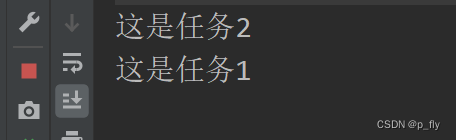

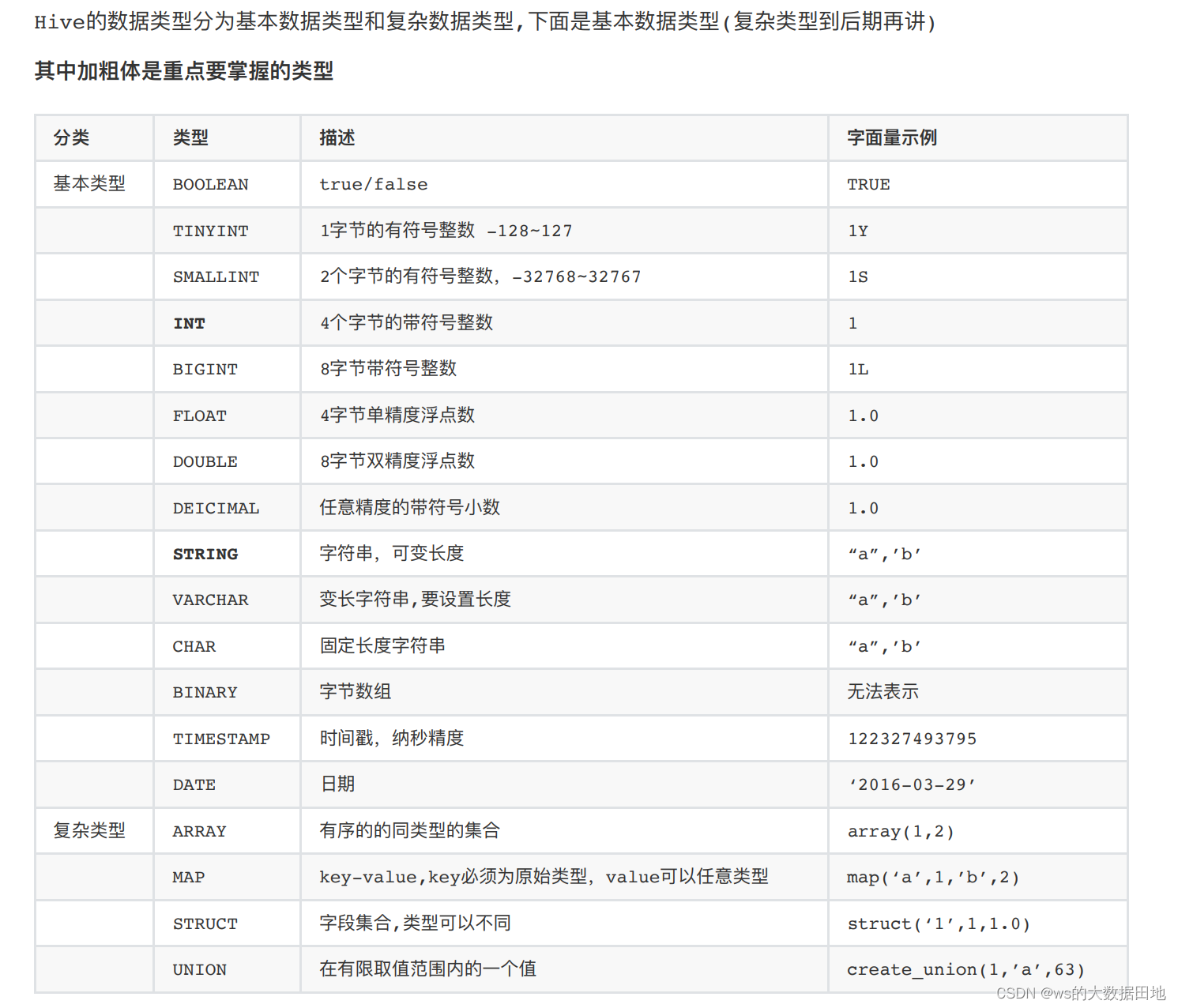
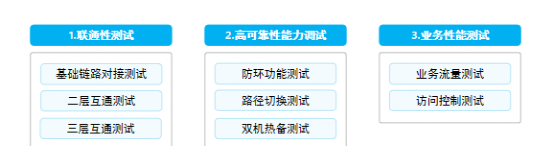
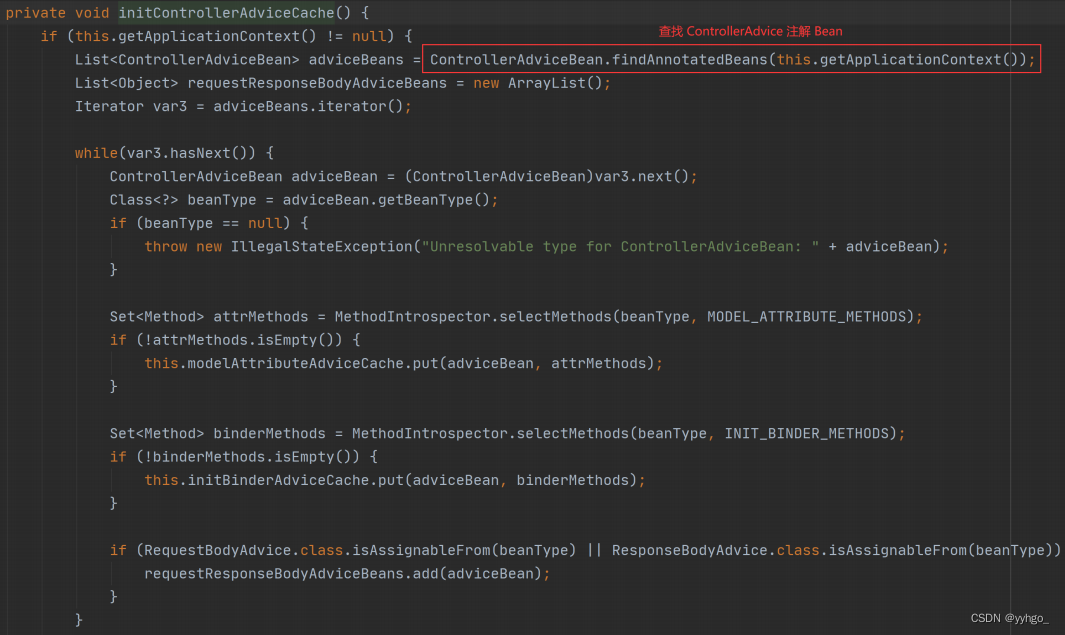
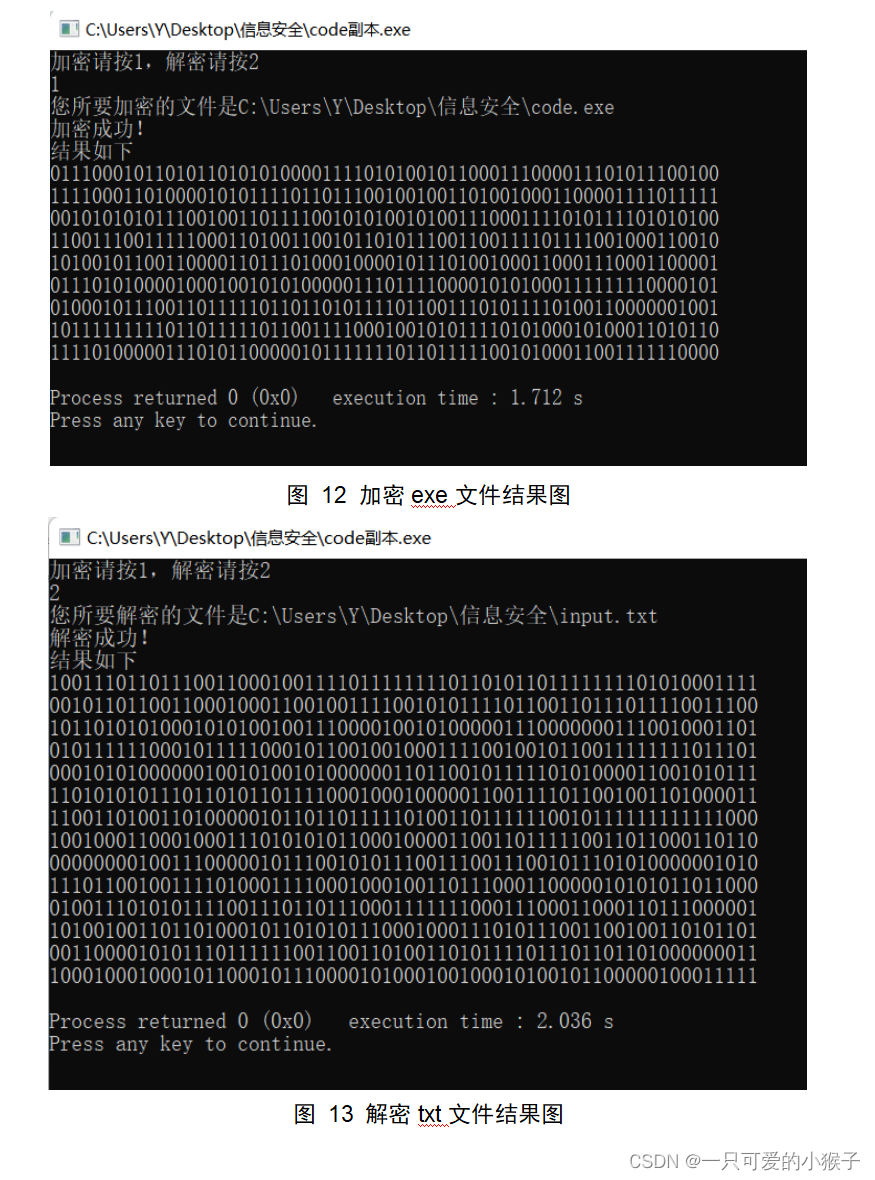
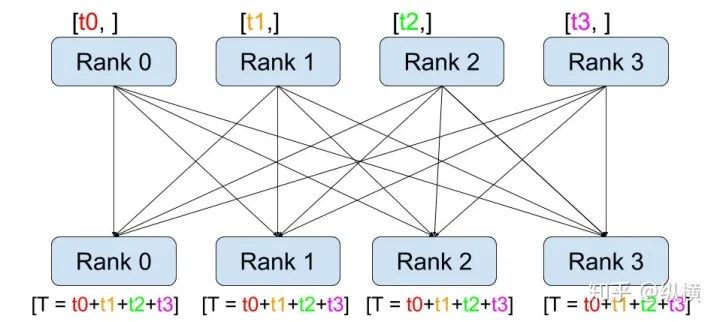
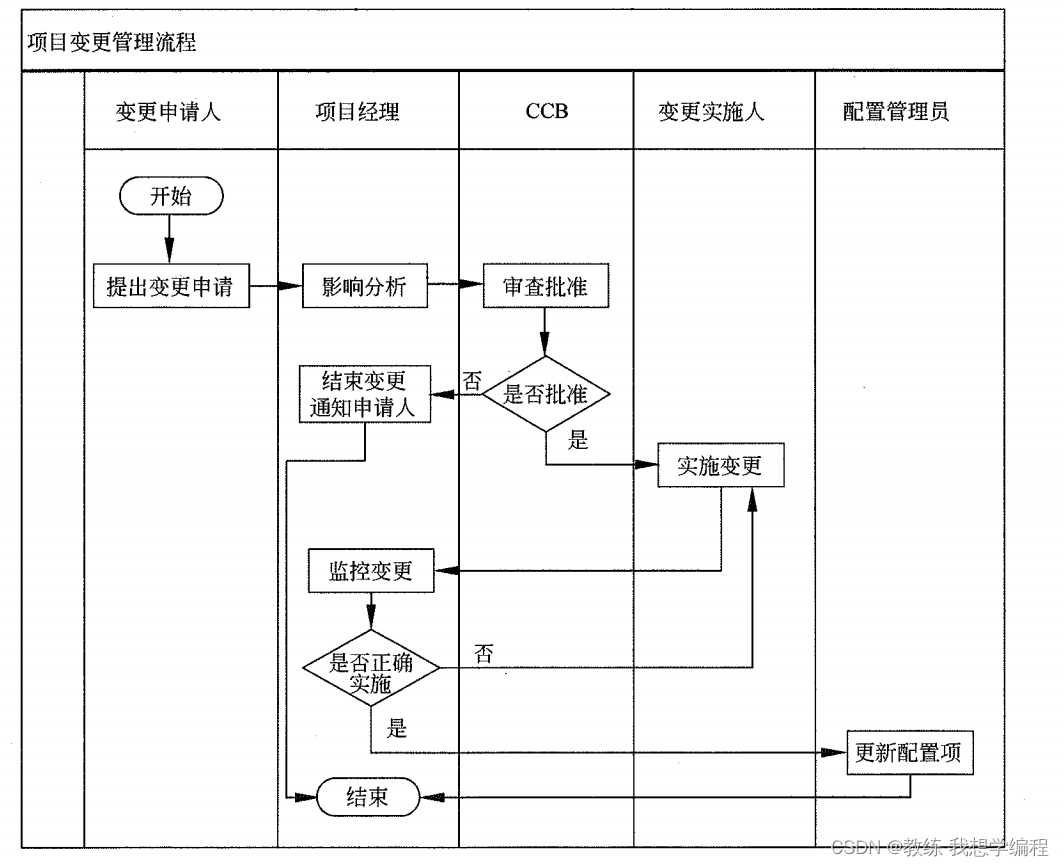
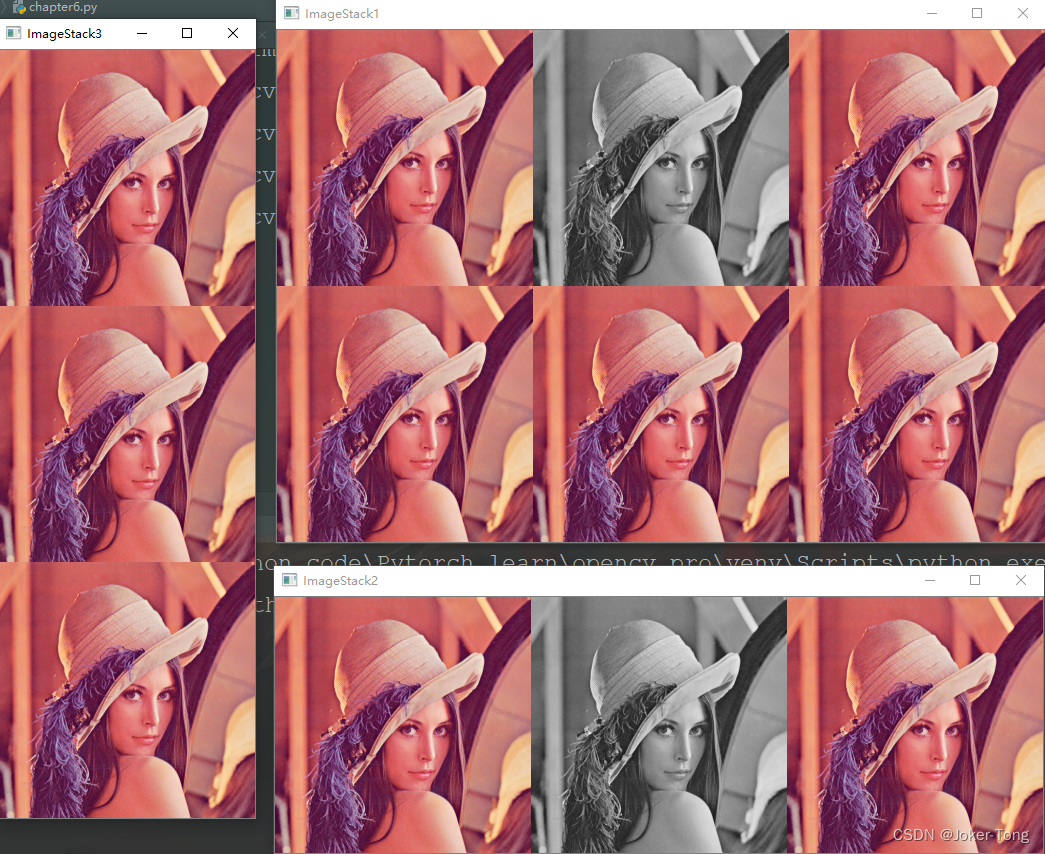

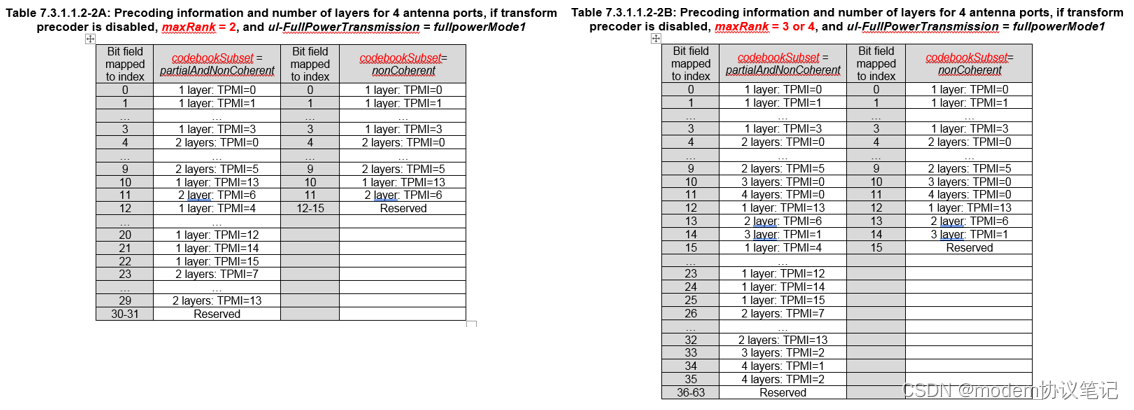
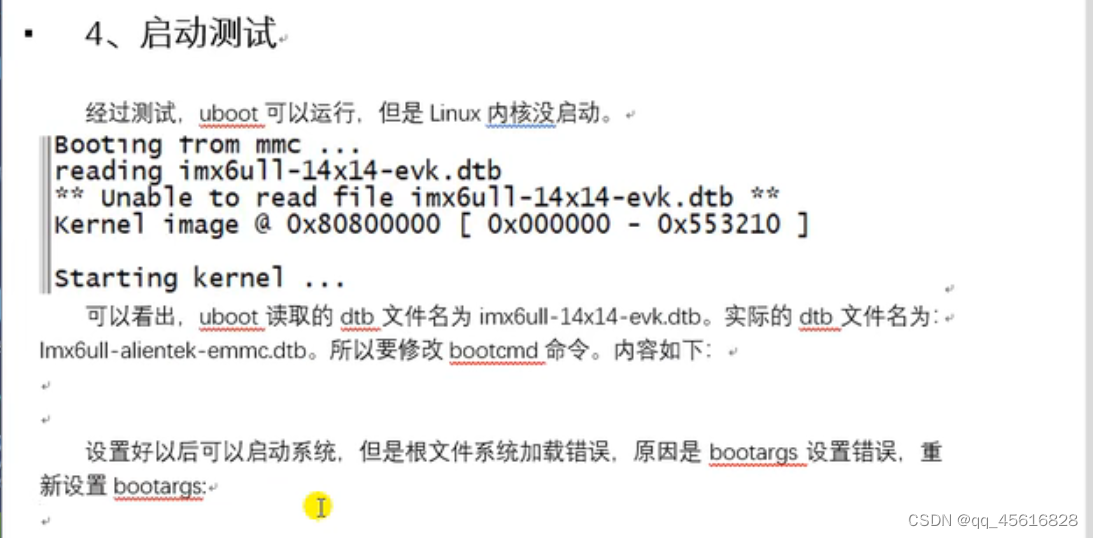



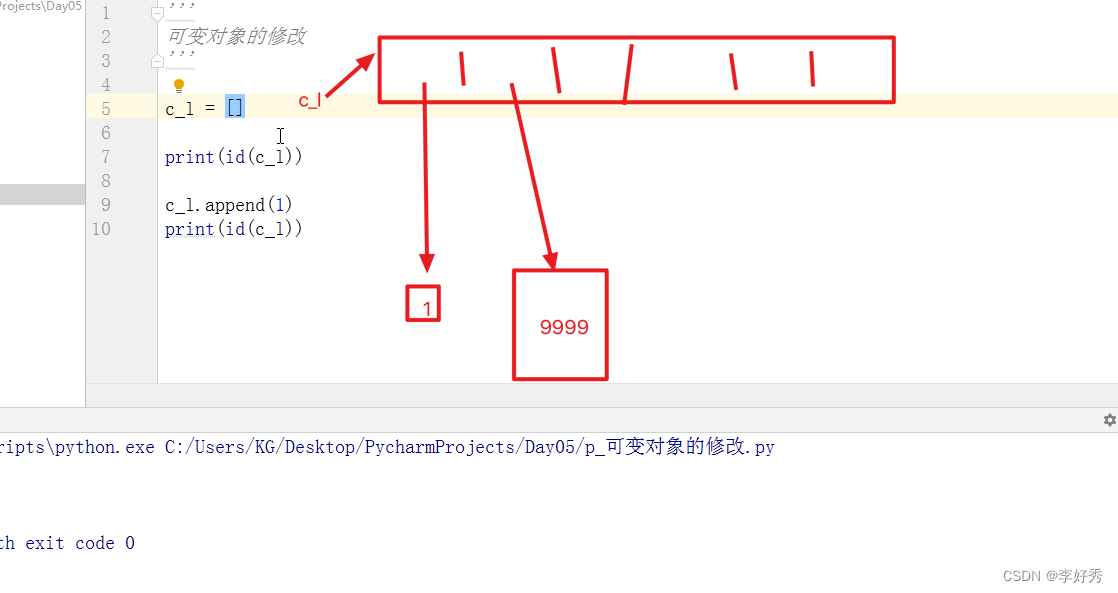

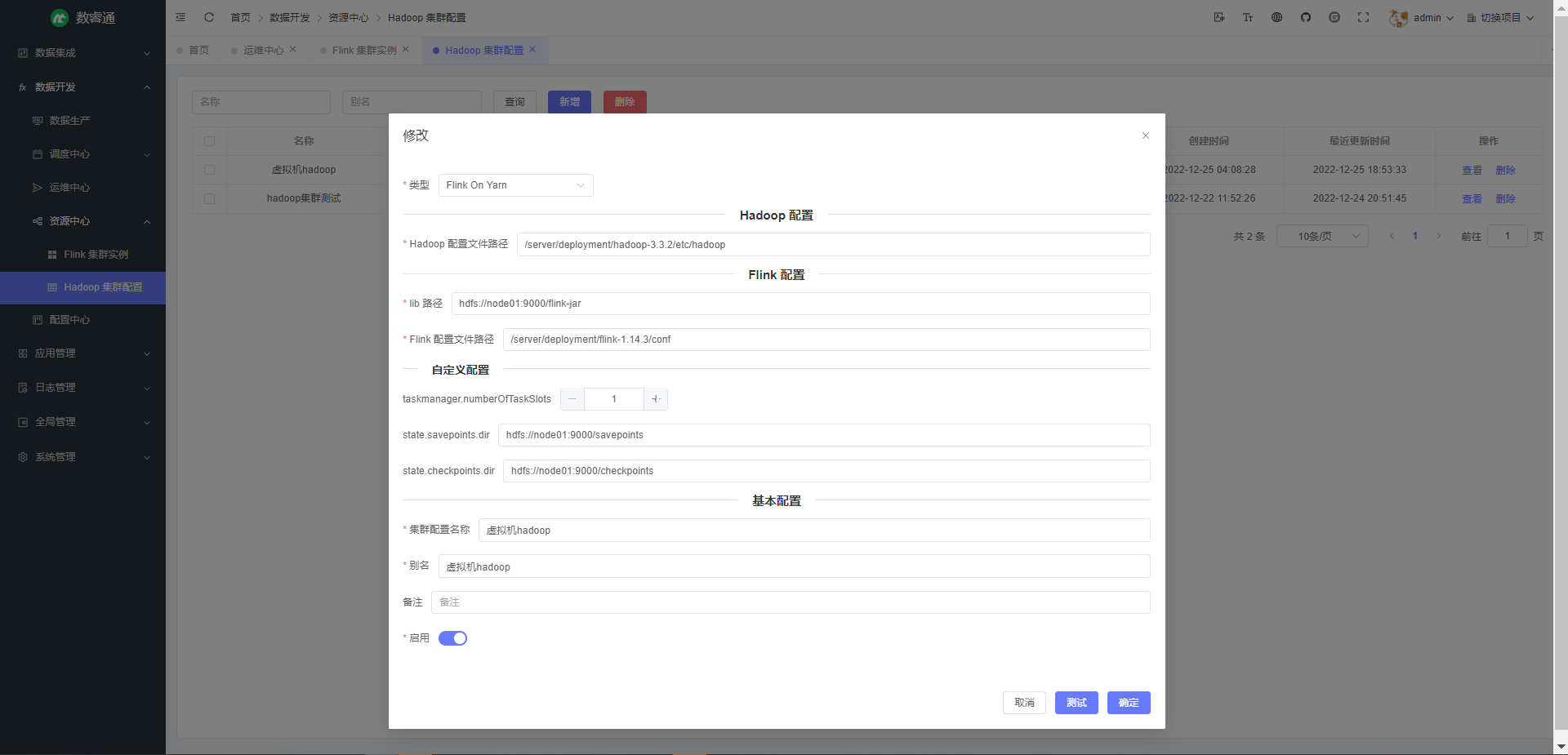
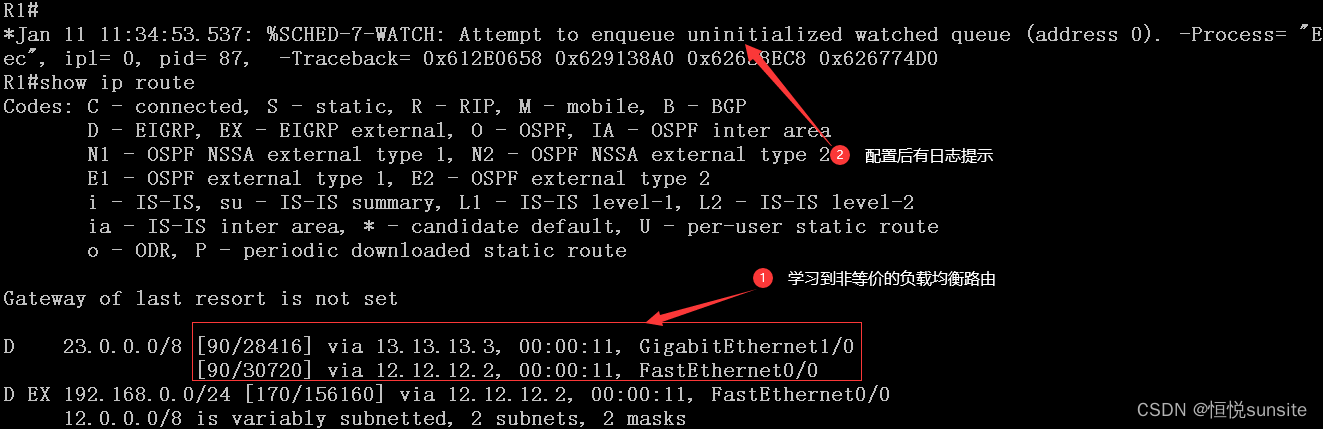
](https://img-blog.csdnimg.cn/img_convert/76408924b9cd997d72ed328d5b07fe5b.jpeg)